国旅手游网提供好玩的手机游戏和手机必备软件下载,每天推荐精品安卓手游和最新应用软件app,并整理了热门游戏攻略、软件教程、资讯等内容。欢迎收藏
网友遗忘提问:word2019如何删除脚注横线
怎么在word中删掉脚注横线?下面小编就为大家带来了在word中删掉脚注横线的方法,不懂的朋友一起来看看吧。
这个删不掉的横线一般出现在word下方,横线下面可能有文字,也可能没有。
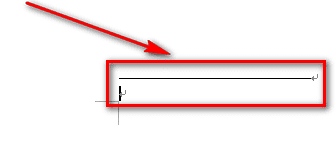
这个横线是通过功能区【插入】-【脚注】来增加的。
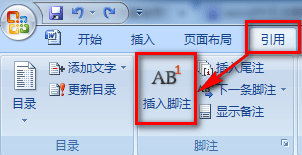
这个功能一般用于给文章内容增加注释。选择功能后在正文右上角会出现一个脚注的标号。如下图所示,增加的第一个标号是1,下面就出现一条横线,横线下也会出现一个1的数字,在后面可以增加注释内容。
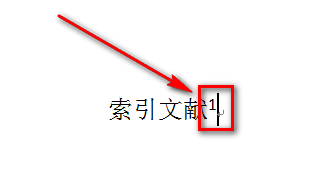
用鼠标选中或者移动光标选中脚注的标号,点Del删除,横线也就跟着删除了。
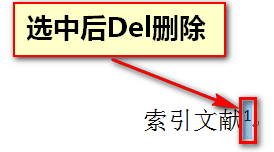
或者可以按Ctrl+H调出替换对话框,在上面的方框输入“^f”。
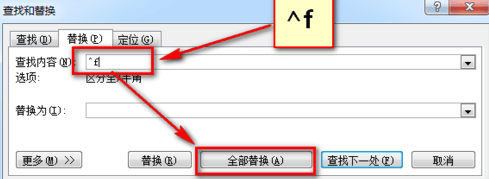
点击【全部替换】按钮后,脚注就被替换成空,横线也就随着删除了。
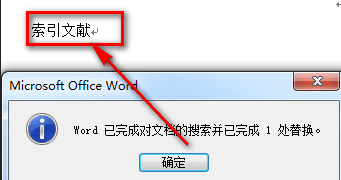
以上就是怎么在word中删掉脚注横线的全部内容了,大家都学会了吗?
关于《怎么在word中删掉脚注横线?在word中删掉脚注横线的方法》相关问题的解答淺默ㄨ小编就为大家介绍到这里了。如需了解其他软件使用问题,请持续关注国旅手游网软件教程栏目。
版权声明:本文内容由互联网用户自发贡献,该文观点仅代表作者本人。本站仅提供信息存储空间服务,不拥有所有权,不承担相关法律责任。如果发现本站有涉嫌抄袭侵权/违法违规的内容,欢迎发送邮件至【1047436850@qq.com】举报,并提供相关证据及涉嫌侵权链接,一经查实,本站将在14个工作日内删除涉嫌侵权内容。
本文标题:【word中怎么删除脚注的横线[word2019删除脚注横线]】
本文链接:http://www.citshb.com/class252757.html
